编辑:秩名2025-10-14 11:28:01
在使用picpick时,自定义设置快捷键能极大地提升我们的工作效率,让操作更加便捷流畅。那么,具体该如何操作呢?
首先,打开picpick软件。进入软件界面后,找到菜单栏中的“选项”。点击“选项”后,会弹出一个设置窗口。
在设置窗口中,找到“快捷键”选项卡。这就是我们进行自定义快捷键设置的关键地方。
在这里,你可以看到picpick默认的各种快捷键设置。如果你想更改某个功能的快捷键,比如截图工具的快捷键,只需在对应的功能选项中找到当前设置的快捷键。然后,按下你想要设置的新快捷键组合,比如ctrl+alt+s(这里只是举例,你可以根据自己的习惯来设置)。设置完成后,点击“确定”保存设置即可。

对于一些常用的功能,自定义一个顺手的快捷键会让你在使用过程中更加得心应手。比如,如果你经常使用图像编辑功能,将对比度调整、亮度调整等常用操作设置为容易记忆和操作快捷键,当你需要进行这些操作时,无需再通过鼠标在菜单中慢慢寻找,直接按下快捷键就能快速实现,大大节省了时间。

而且,picpick的快捷键设置非常灵活,你可以根据自己的使用习惯和工作需求,对几乎所有的功能都进行个性化的快捷键设置。无论是新手还是熟练用户,都能通过自定义快捷键来优化自己的使用体验。

总之,掌握picpick自定义设置快捷键的方法,能让你在使用这款软件时更加高效、便捷,充分发挥其强大的功能。快去试试吧,找到最适合自己的快捷键组合,开启更顺畅的图像操作之旅。

每人每天都有自己的日程安排,忙于工作或学习知识,难免有忘记的事情。一些重要的纪念日,或需要准备的材料,忘记后很难完美补救。为了避免大家为这些事情烦心,可以下载待办提醒APP,建立闹钟及时提醒你,避免错过最佳时间。

11.13MB
效率办公

57.57MB
效率办公

33.7MB
效率办公

24.27MB
效率办公

4.3MB
效率办公

51.24MB
生活服务

MB
效率办公

25.6MB
效率办公

42.76MB
生活服务

60.39MB
效率办公
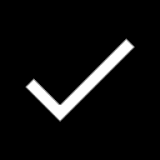
58.46MB
效率办公

21.14MB
效率办公